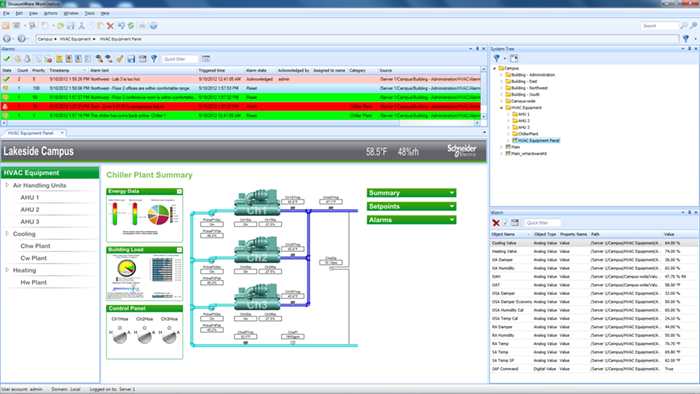Specifiche
WorkStation

Introduzione
WorkStation di StruxureWare Building Operation è un ambiente multifunzione che consente di gestire e amministrare tutti gli aspetti del software. WorkStation è la finestra attraverso la quale gli utenti possono monitorare il proprio consumo di energia e migliorare continuamente l'efficienza dell'edificio.
Funzionalità dell'operatore
WorkStation è l'interfaccia che consente a utenti e tecnici di accedere ai propri server di SmartStruxure. Possono essere visualizzati e gestiti vari aspetti quali la grafica, gli allarmi, i programmi orari, i Trend Log e i report. I tecnici possono configurare e curare tutti gli aspetti di una soluzione SmartStruxure.
SmartStruxure richiede che ogni utente sia in possesso di un account. L'accesso può avvenire attraverso un account gestito da SmartStruxure oppure un account Windows usato per accedere al PC. Vengono così soddisfatti i requisiti IT in materia di formattazione, obsolescenza e unicità della password.
Il software utilizza automaticamente le impostazioni relative alla località (unità, orario e data nei diversi formati) e alla lingua. È inoltre possible visualizzare le unità così come sono configurate negli oggetti, secondo lo standard del Sistema internazionale delle unità di misura o lo standard delle unità di misura di uso comune USA. Le eccezioni di conversione dell'unità possono essere configurate per sovrascrivere le conversioni automatiche dovute alla localizzazione. È semplice cambiare lingua o sistema di misura da WorkStation.
SmartStruxure può essere completamente personalizzato secondo le preferenze di visualizzazione dei singoli utenti. L'interfaccia principale denominata "spazio di lavoro" è un'interfaccia basata sul pannello che consente agli utenti di selezionare, posizionare e ridimensionare un'ampia gamma di componenti, quali allarmi, grafica ed editor. A ogni utente viene assegnato uno spazio di lavoro predefinito tuttavia è possibile modificare, salvare e creare facilmente altre versioni tra le quali poter scegliere. Lo spazio di lavoro può inoltre essere modificato in base alle proprie necessità, per affrontare problemi in tempo reale.
È necessario valutare e reagire velocemente in presenza di un allarme. Grazie a WorkStation, SmartStruxure è in grado di offrire una vasta gamma di allarmi in modo semplice ed efficiente, scongiurando il rischio di non notarli. Al fine di garantire la massima efficienza, gli allarmi possono essere colorati, raggruppati e filtrati.
WorkStation inoltre offre la possibilità a un centro di assegnazione o a un manager di assegnare allarmi a un utente o a un gruppo di utenti. Con l'ausilio di un filtro, gli utenti possono visualizzare solo gli allarmi a loro assegnati, quindi decidere se accettare o non accettare l'assegnazione.
Il riconoscimento e la risposta a un allarme può avvenire a vari livelli di dettaglio, in base all'importanza dell'allarme. Agli utenti può essere richiesto di inserire un commento o selezionare l'opzione più indicata da una lista standard, al fine di spiegare come è stato risolto un determinato problema. WorkStation può mettere a disposizione dell'utente istruzioni o, in alternativa, una specifica visualizzazione del sistema con i dettagli relativi all'attrezzatura interessata. Il registro allarmi registra le azioni dell'utente.
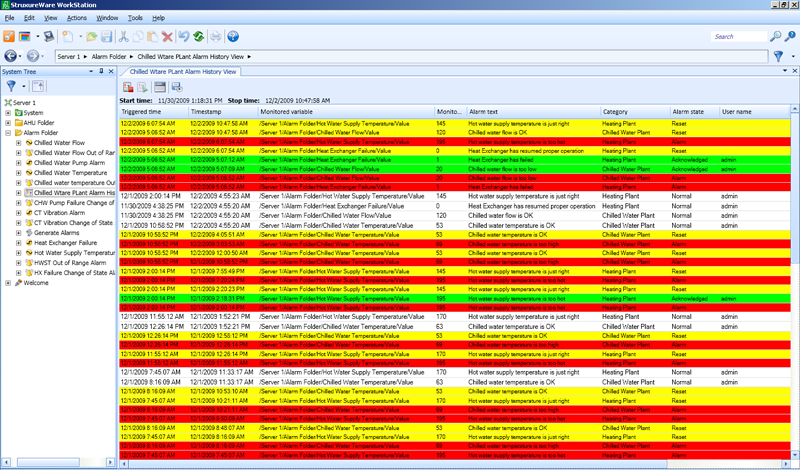
Una soluzione SmartStruxure supporta la visualizzazione personalizzata di tutti gli eventi del sistema, inclusi gli allarmi e le attività dell'utente. Ogni visualizzazione può essere filtrata in base a una qualsiasi proprietà dell'evento. L'utente può specificare i tipi di carattere, i colori, le dimensioni delle colonne e l'ordine.
È importante non limitarsi alla registrazione delle attività di base. Per ogni azione il software registra le seguenti informazioni: data e ora, utente che ha eseguito l'azione e valori modificati.
Il software può gestire i dati storici in vari modi, incluso il metodo periodico (ogni giorno, ora, minuto) e il metodo del cambio di valore (COV), il quale registra un dato solo in caso di superamento di una determinata soglia. Questi Trend Log possono essere visualizzati in liste o grafici e consultati per scopi di diagnostica e ottimizzazione. Più serie di dati possono essere presentati in un unico grafico, semplificando così il confronto dei dati.
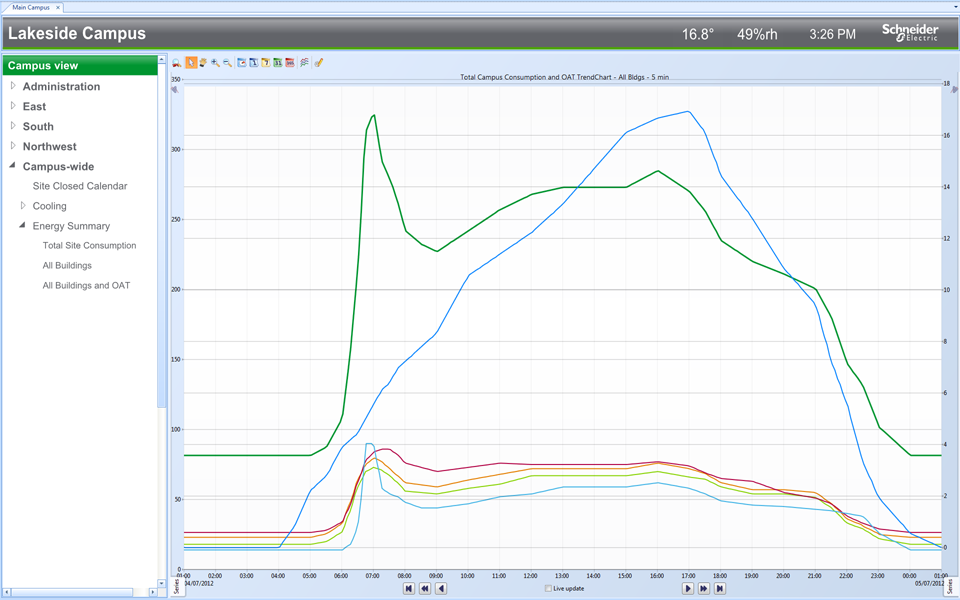
I grafici dei trendlog sono semplici da creare. È possibile specificare il colore e lo spessore di tutte le linee. I dati digitali vengono automaticamente visualizzati sotto forma di barre orizzontali alte e basse, senza necessità di cambiare le dimensioni mantenendo la scala. I dati possono essere espressi in base al valore attuale, medio, minimo, massimo o delta. Gli utenti possono ingrandire il grafico per visualizzare i dettagli, senza perdere in chiarezza. All'interno di uno stesso grafico possono essere presenti due diverse scale, utili per visualizzare le modalità con cui dati diversi si relazionano tra loro.
L'efficienza energetica si raggiunge nel momento in cui uno strumento si attiva solo se necessario. La programmazione oraria consente di gestire tale processo attraverso un'interfaccia grafica semplice da usare. Gli orari possono essere modificati con pochi e semplici clic del mouse. Il potente editor per la programmazione oraria consente di gestire eventi ricorrenti (ogni lunedì, ogni tre martedì, ogni 1° di gennaio) o un numero illimitato di eccezioni sulla base dei livelli di priorità. La programmazione oraria va oltre il semplice controllo mediante i comandi ON/OFF, consentendo il controllo diretto di valori analoghi. Gli utenti possono, per esempio, programmare eventi in base alle percentuali, al fine di controllare il livello di illuminazione senza dover scrivere un programma apposito.
WorkStation comunica usando gli standard di rete, quali DHCP, HTTP e HTTPS. In questo modo si garantisce non solo la semplicità dell'installazione e della gestione, ma anche una maggiore sicurezza sulle transazioni.
La possibilità di personalizzare i grafici in SmartStruxure garantisce all'utente un'interfaccia con la quale poter gestire ogni struttura in modo efficiente. I grafici vengono memorizzati localmente nei server SmartStruxure e, una volta effettuato il logon, sono a completa disposizione degli utenti autorizzati.
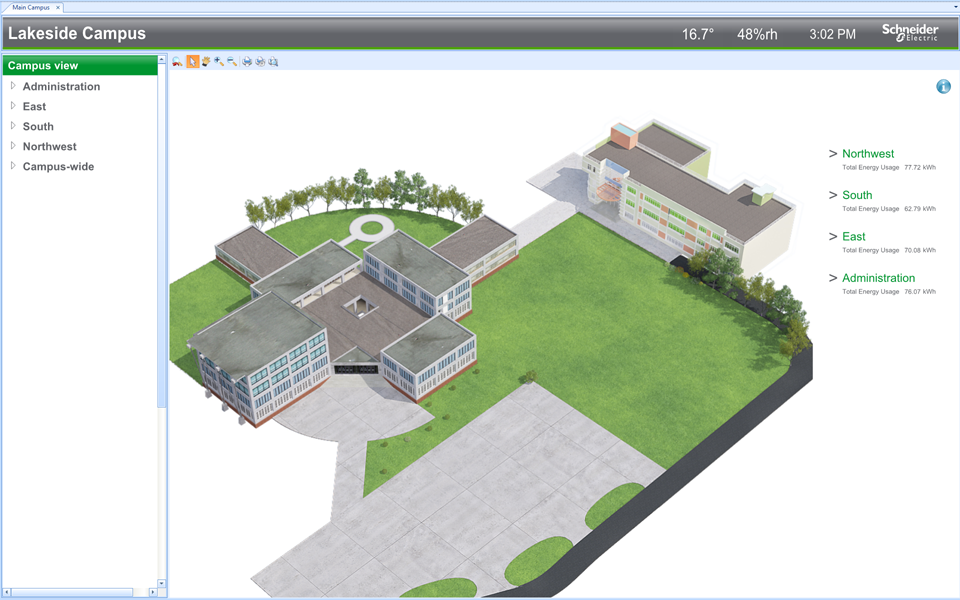
SmartStruxure utilizza una tecnologia grafica vettoriale scalabile che consente agli utenti di ingrandire un'immagine per visualizzarne i dettagli, senza perdere in chiarezza. I grafici vengono realizzati una sola volta, ma possono essere visualizzati su un qualsiasi display, indipendentemente dalla dimensione o dalla risoluzione. Le dimensioni ridotte del file grafico vettoriale ne facilitano la memorizzazione e la messa a disposizione immediata da parte dello SmartStruxure server device.

Un aggiornamento live standard si limita a mostrare i valori visualizzati come variazione delle condizioni nel campo. Con gli aggiornamenti live estremamente dinamici di SmartStruxure, tutti gli elementi grafici possono cambiare nel momento in cui variano i valori.

Gli utenti possono prendere il controllo direttamente da un grafico, quindi cambiare i setpoint, abilitare/disabilitare l'attrezzatura e modulare gli attuatori con un semplice punta e clicca. È disponibile una libreria di componenti online. Questi grafici possono essere ulteriormente personalizzati al fine di soddisfare le esigenze di ogni installazione.
Funzionalità di ingegnerizzazione
Le funzionalità di ingegnerizzazione a pulsante consentono di tenere sotto controllo le tempistiche e il budget di un progetto. SmartStruxure non si limita a ridurre l'aspetto ingegneristico del progetto, bensì amplia le possibilità di monitoraggio e controllo, fornendo strumenti personalizzati in loco.
Un sistema iBMS può avere migliaia di oggetti creati e configurati. Il rapido recupero da un evento inaspettato (es. cancellazione involontaria, guasto dell'hardware) è di fondamentale importanza. SmartStruxure dispone della funzionalità di backup e ripristino che consente il backup, la memorizzazione e il ripristino dei dati, sfruttando le molteplici copie del database del server SmartStruxure. Integrata in SmartStruxure, questa funzionalità è accessibile e configurabile attraverso WorkStation.
Le configurazioni e i programmi possono essere facilmente trasferiti da uno SmartStruxure a un altro mediante la funzionalità di importazione ed esportazione. L'interfaccia di importazione fornisce un'anteprima degli oggetti cosicché gli utenti possano confermare il contenuto.
Il collegamento diretto tra WorkStation e i server SmartStruxure assicura l'ottimizzazione della configurazione e dell'operazione.
La funzionalità di individuazione del dispositivo riduce notevolmente il tempo necessario per individuare nuovi dispositivi disponibili in rete e creare automaticamente un dispositivo corrispondente in SmartStruxure.
Il binding è un meccanismo semplice che consente di scambiare dati tra punti, programmi, server SmartStruxure e sistemi di altri produttori. Lo strumento binding in SmartStruxure è intuitivo e utilizzato per configurare rapidamente lo scambio di dati.
Un sistema può avere centinaia di oggetti con la stessa configurazione. Un'azione crea e configura questi duplicati con un cambio massivo, stabilendone la funzione.
Per gli edifici moderni non è più sufficiente un controllo di base. Richiedono infatti applicazioni personalizzabili al fine di soddisfare le esigenze di automazione specifiche per la struttura.
Contrariamente ad altri software che richiedono il coinvolgimento della ditta produttrice per applicazioni non standard o speciali, il software di SmartStruxure può essere personalizzato facilmente. È possibile trasformare le sequenze operative in realtà, risparmiando tempo e denaro per ogni singolo progetto.
Unici sul mercato, i server SmartStruxure dispongono di entrambi le opzioni: linguaggio script e programmazione a blocchi funzione. Questa flessibilità assicura la selezione del metodo di programmazione migliore per l'applicazione.
La visualizzazione a foglio elettronico consente di creare e modificare più punti sotto forma di tabella piuttosto che modificare ogni punto singolarmente. Il foglio elettronico supporta la funzionalità di copia/incolla del contenuto di una cella da e verso Microsoft Excel. La visualizzazione a foglio elettronico può essere usata per la configurazione di valori, allarmi, trend nonché punti e moduli di I/O dello SmartStruxure server device e punti di Modbus.
StruxureWare Building Operation dispone di un robusto ambiente di programmazione che consente la modifica di più programmi contemporaneamente. La semplice funzionalità di taglia/incolla consente a più programmi di lavorare insieme per controllare un sistema più grande.
È possibile assegnare ogni programma a un determinato task e tempo di ciclo ritenuti appropriati per l'applicazione del programma. In caso di applicazioni critiche si ha così la certezza che i programmi siano eseguiti senza alcun impatto con altri task. La sequenza dell'esecuzione del programma è gestita automaticamente da un server SmartStruxure.
L'esecuzione del programma è garantita anche durante la fase di programmazione pertanto non sono previste interruzioni. Una volta salvato il programma, il codice viene sostituito e inizia la nuova sequenza. L'esecuzione di altri programmi non è coinvolta nel processo di aggiornamento.
I collegamenti tra input, output e gli altri oggetti nel sistema sono garantiti dallo strumento di binding. Il binding riduce il tempo di organizzazione e aumenta la stabilità del sistema. Nessun binding è presente all'interno del codice stesso. Ogni programma può così essere facilmente copiato nel sistema, risparmiando tempo e garantendo consistenza.
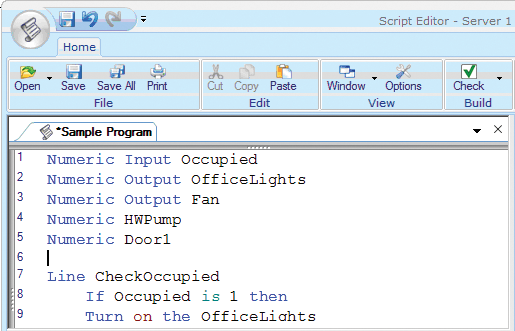
Visualizzazione dei codici dei colori per ogni parte di una linea nello script
Auto-correzione e auto-completamento di parole chiave conosciute e variabili dichiarate, in caso di errori di sintassi
Funzionalità di taglia/copia/incolla, trova/sostituisci, annulla/ripristina, vai alla riga/dichiarazione/definizione
Personalizzazione di tipo di carattere, dimensione, colore e colore dello sfondo dell'ambiente di modifica
Salvataggio delle sezioni di codice (frammenti) e rapido inserimento all'interno di altri programmi
Inserimento di una parola chiave nel codice, selezionando la parola chiave da una casella di selezione rapida
Riferimento a una costante o variabile locale in un programma
Rapida risoluzione dei problemi grazie a una lista di errori collegata all'area problematica del programma
Salvataggio del lavoro senza il coinvolgimento del codice relativo al tempo di esecuzione
Programmi di script leggibili come libri, con comandi semplici da imparare quali:
Accendi il ventilatore
Chiudi la valvola
Se il valore Temperatura > del valore di Setpoint, vai al punto CoolingOn
È semplice seguire la logica e comprendere cosa farà il programma dato l'utilizzo di un linguaggio base, di tutti i giorni. Possono inoltre essere aggiunte linee di commento per descrivere l'azione che è stata eseguita in quella precisa sezione del programma. Gli utenti hanno così la possibilità di visualizzare i dettagli diagnostici del programma in esecuzione e vedere per quanto tempo permane una determinata condizione.
Utilizzando la modalità integrata di debug dello script, è possibile puoi effettuare il debug dei programmi script tramite un processo a passaggio unico o un processo di tracciamento del programma. Tutte le variabili (le variabili globali vincolate e le variabili locali dichiarate) appaiono con i relativi valori reali in relazione alla linea attualmente in esecuzione del programma script. Dopo aver completato il debug, semplicemente commutando la modalità è possibile riportare Script Editor al normale processo di modifica.
StruxureWare Building Operation è in grado di importare ed esportare programmi da/verso una libreria esterna con estrema facilità, risparmiando tempo ed eliminando la necessità di scrivere il programma più di una volta. L'editor dello script è un'evoluzione del linguaggio di programmazione Plain English (PE) usato dai sistemi Infinity e Andover Continuum, con possibilità di importazione delle librerie del codice PE nell'editor dello script. Durante il processo di importazione, il codice PE viene automaticamente convertito nel formato dello script aggiornato.
L'editor dello script supporta i controllori di Plain English (PE) pertanto non è necessario imparare e programmare due diversi gruppi di regole per la formattazione. Al contrario, il formato PE viene applicato durante l'utilizzo dei controllori che necessitano di tale formato.
Il supporto BACnet fornisce il controllo diretto mediante specifici servizi BACnet, quali ReadProperty e WriteProperty. Le applicazioni avanzate possono controllare anche le priorità di BACnet.

Creazione di un programma mediante l'aggiunta dei blocchi funzione e di altri collegamenti tra i blocchi
I blocchi gerarchici riducono la funzionalità in un solo blocco, aumentando la leggibilità
La visualizzazione dei dati nei blocchi durante il funzionamento del programma facilita i processi di debug e di verifica
Taglia/copia/incolla, trova/sostituisci e annulla
Aggiunta di testo e linee di codice colorate nonché modifica di tipologia, dimensione e colore del carattere per una maggiore leggibilità
Rapida risoluzione dei problemi grazie al controllo e alla visualizzazione di una lista di errori collegata all'area problematica del programma
Importazione da una libreria di programmi precedentemente creati
Salvataggio senza il coinvolgimento del codice relativo al tempo di esecuzione
La programmazione grafica fornisce un livello di leggibilità non presente in altri linguaggi di programmazione. La visualizzazione degli elementi grafici, i blocchi e i relativi collegamenti semplificano la comprensione e la logica del programma. La leggibilità è ulteriormente migliorata con l'uso di blocchi funzione gerarchici che consentono la memorizzazione di funzioni complesse all'interno di un blocco, ovvero la creazione di una visualizzazione del programma di alto livello.
Utilizzando il debugger integrato nell'editor è possibile simulare l'applicazione con la funzione del passo singolo o simulando gli schemi di input. La verifica online viene eseguita nella WorkStation in cui è disponibile il layout grafico e sono visibili i valori durante il funzionamento del programma, con la possibilità di Trend Log o di visualizzazione dei valori sotto forma di grafici, per la risoluzione dei problemi e la messa a punto.
Con il blocco funzione, il codice può essere importato o esportato da/verso una libreria esterna, eliminando così la necessità di scrivere il codice più di una volta. Dato che il blocco funzione è un'evoluzione del linguaggio di programmazione TAC Menta usato dal sistema TAC Vista, una libreria del codice Menta può essere importato nell'editor del blocco funzione. Durante il processo di importazione, il codice Menta viene automaticamente convertito nel formato del blocco funzione aggiornato.
I grafici sono creati e modificati con l'ausilio dell'editor grafico, uno strumento che consente agli utenti di visualizzare qualsiasi cosa, dal livello di controllo del campo al livello aziendale. L'editor grafico mette a disposizione una vasta gamma di strumenti semplici che possono essere utilizzati per ottenere un qualsiasi elemento grafico, dalla semplice linea alla più complessa immagine fotorealistica. L'editor grafico consente di importare una vasta gamma di formati, inclusi i disegni con estensione .jpg o realizzati in CAD. Può essere utilizzato anche JavaScript per ottenere una maggiore personalizzazione del comportamento di ogni grafico. L'animazione può evidenziare le modifiche nel sistema o semplificare la navigazione. Per esempio, può essere creata una pianta del piano evidenziando le zone termiche con colori diversi.
WorkStation consente di accedere all'editor grafico, il quale consente agli utenti di creare e modificare i grafici nei sistemi. WorkStation e WebStation utilizzano lo stesso formato di grafica, cosicché i grafici vengono progettati una sola volta.
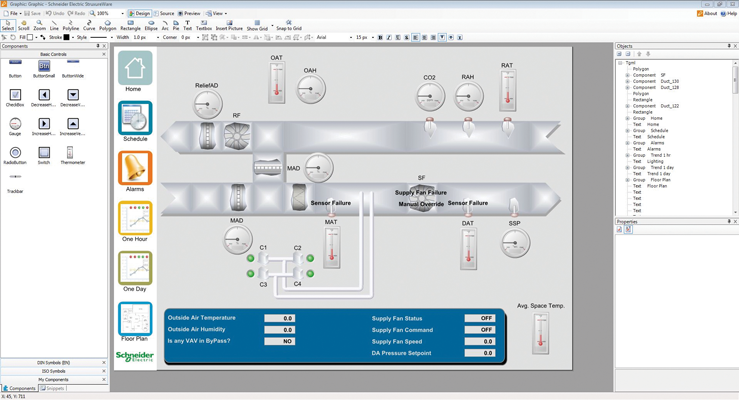
Grafici termici: le piante dei piani possono essere organizzate con zone che cambiano colore in base alla temperatura, alla pressione, all'umidità, al livello di utilizzo o ad altri dati forniti da SmartStruxure.
I valori vengono aggiornati con l'ausilio del più efficiente metodo di recupero dati disponibile. Se supportati dal server SmartStruxure o dal dispositivo di campo, possono essere utilizzati i metodi di seguito riportati:
Sottoscrizioni per cambio di valore (COV)
Lettura di più proprietà contemporaneamente
Grazie alla funzione "clicca e trascina", i componenti e le sezioni di funzione possono essere facilmente condivisi tramite e-mail, Skype o Windows Explorer.
L'editor grafico è stato progettato per supportare gli utenti che non hanno abilità artistiche o tecniche tali da poter creare grafici di alta qualità. Per un utente esperto le possibilità sono infinite.
Gli elementi grafici possono essere raggruppati in componenti riutilizzabili, con proprietà semplici da modificare. È altresì possibile salvare e riutilizzare le sezioni di funzione che consentono l'animazione del componente o la visualizzazione di un determinato colore sulla base di un valore. Gli utenti possono copiare un componente e modificarne il colore, il tipo di carattere e la dimensione del bordo senza intaccare la sua funzionalità originaria.
All'interno dell'editor grafico sono disponibili numerosi strumenti di disegno base. Schemi delle attrezzature, piante dei piani, mappe, mappe di navigazione e altri tipi di grafici possono essere creati per visualizzare i dati dinamici.
La funzionalità a strati integrata nell'editor grafico semplifica la modifica dei grafici con diverse categorie di informazione. Gli strati possono essere controllati attraverso lo script affinché la giusta informazione sia visualizzata dai giusti utenti, nel momento giusto.
I grafici possono avere effetti visivi quali gradienti e colori semi-trasparenti. Sulla base dei valori punto possono essere altresì aggiunti il movimento, il dimensionamento a scala e la rotazione dinamica al fine di enfatizzare eventi importanti.
Nelle applicazioni con molte camere d'albergo, uffici o aule scolastiche simili, la rappresentazione grafica di queste camere è spesso identica. Gli oggetti grafici possono condividere il contenuto in modo che quando se ne modifica uno, i cambiamenti si riflettono in tutti gli oggetti grafici simili, senza alcun sforzo supplementare.
L'editor grafico consente di trarre vantaggio da foto e grafici creati con applicazioni di altri venditori. L'editor grafico consente inoltre di incorporare bitmap di vari formati e di convertire formati vettoriali in grafici originari di StruxureWare Building Operation.
Specifiche
| Requisiti hardware | |
Processore
|
Minimo: 2,0 GHz
|
Consigliato: 3,0 GHz o superiore
|
|
Memoria
|
Minimo: 4 GB
|
Consigliato: 8 GB o superiore
|
|
Spazio disco rigido
|
Minimo: 20 GB
|
Display
|
Risoluzione minima: 1,024 x 768 pixel
|
Unità
|
L'unità DVD è necessaria qualora la copia di StruxureWare Building Operation sia stata consegnata su disco.
|
Altri dispositivi
|
È necessario un mouse di Microsoft o un dispositivo di puntamento simile.
|
| Requisiti software | |
Sistemi operativi
|
Windows 7 (32 bit) di Microsoft
|
Windows 7 (64 bit) di Microsoft
|
|
Microsoft Windows 8.1 (32-bit)
|
|
Microsoft Windows 8.1 (64-bit)
|
|
Microsoft Windows 10 (64-bit)
|
|
Windows Server 2008 R2 (64 bit) di Microsoft
|
|
Microsoft Windows Server 2012 (64-bit)
|
|
Microsoft Windows Server 2012 R2 (64-bit)
|
|
| Sono supportate le seguenti versioni del sistema operativo Windows 7 di Microsoft: Professional, Enterprise e Ultimate. | |
| Sono supportate le seguenti versioni del sistema operativo Windows 8.1 di Microsoft: Pro, Pro N, Enterprise ed Enterprise N. | |
| Sono supportate le seguenti versioni di Windows Microsoft: Pro ed Enterprise. | |
| Sono supportate le seguenti versioni del sistema operativo Windows Server 2008 R2 di Microsoft: Standard, Web, Enterprise, Datacenter e Itanium. | |
| Sono supportate le seguenti versioni del sistema operativo Windows Server 2012 e Windows Server 2012 R2 di Microsoft: Datacenter, Standard, Essentials e Foundation. | |
Versioni Visio (WorkPlace Tech Editor)
|
Microsoft Office Visio 2010 SP1 (32-bit)
|
Microsoft Office Visio 2007 SP2
|
|
Microsoft Office Visio 2003*
|
|
| * Si consiglia l'aggiornamento | |
Software aggiuntivo richiesto
|
Microsoft .NET Framework 4.5 o 4.6
|
Microsoft .NET Framework 3.5 SP1 (WorkPlace Tech Editor)
|
|
| Comunicazione (con server di SmartStruxure) | |
HTTP
|
Non binario, porta configurabile, valore predefinito 80
|
HTTPS
|
Supporto criptato TLS 1.0, porta configurabile predefinita 443
|
| Grafica | |
Inserisci formati
|
PNG
|
BMP
|
|
JPG
|
|
GIF
|
|
GIF animata
|
|
Importa formati
|
DWF (supporto parziale)
|
DWG (supporto parziale)
|
|
DXF (supporto parziale)
|
|
OGC (TAC Vista)
|
|
SVG (supporto parziale)
|
|
| Codici d'ordine | |
| SW-STATION-STD-0: StruxureWare Building Operation, WorkStation Standard | |
| Un solo utente alla volta per ogni licenza (sottoscrizione per la manutenzione non inclusa) | SXWSWWORK00001
|
| SW-STATION-PRO-0: StruxureWare Building Operation, WorkStation Professional | |
| Licenza per editor inclusa (licenza per WorkPlace Tech Editor, editor grafico, blocco funzione e programmazione di script) | |
| Un solo utente alla volta per ogni licenza (sottoscrizione per la manutenzione non inclusa) | SXWSWWORK00002
|
| SW-EDITORS-0: StruxureWare Building Operation, editor | |
| Licenza per WorkPlace Tech Editor, editor grafico, blocco funzione e programmazione di script | |
| Un solo utente alla volta per ogni licenza (in aggiunta alla licenza standard per WorkStation, sottoscrizione per la manutenzione non inclusa) | SXWSWEDIT00001
|